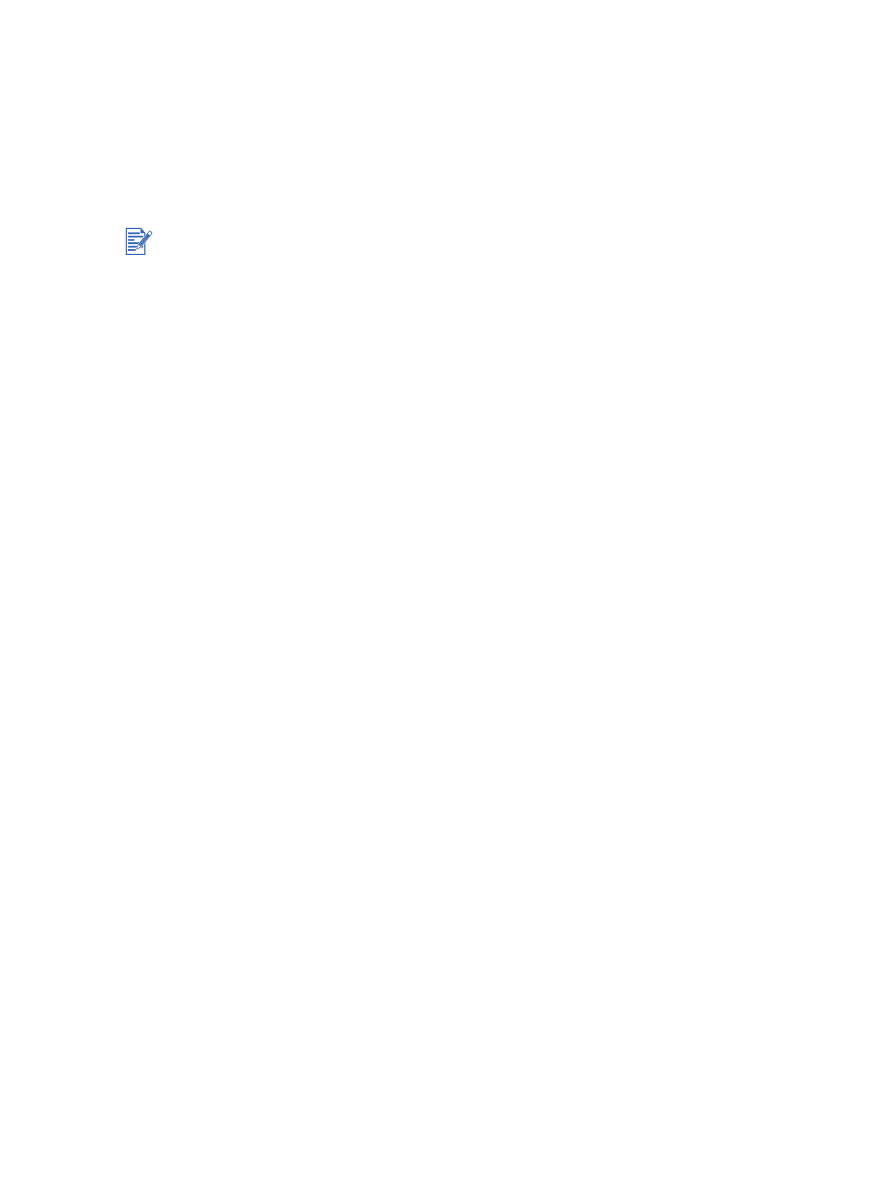
Impression sans bordure
L’impression sans bordure vous permet d’imprimer jusqu’aux bords de certains types de papier et
de plusieurs formats de papier standard allant du A6 (105 par 148 mm) au A3 (297 par 420 mm).
L’imprimante peut également utiliser du papier photo 10 x 15 cm (4 x 6 in) .
Vous pouvez rehausser l’impression de vos photographies en les imprimant en six couleurs.
Reportez-vous à la section
« Impression en six couleurs »
.
Pour Windows
1
Chargez le papier approprié :
• Pour imprimer sur une ou simplement quelques feuilles, vous pouvez utiliser la fente
d’alimentation manuelle avant ou arrière. Lisez dans ce cas les étapes ci-dessous et
chargez le papier à un stade ultérieur.
• Si vous utilisez le bac d’entrée, reportez-vous à la section
« Chargement des supports
dans le bac d’entrée »
.
2
Ouvrez le fichier à imprimer.
3
Ouvrez le pilote d’imprimante (reportez-vous à la section
« Impression d’un document »
).
4
Cliquez sur l’onglet
Papier/Qualité
.
5
Sélectionnez le format du papier dans la liste déroulante
Format
.
6
Sélectionnez la case à cocher
Impression sans bordure
.
7
Sélectionnez la source du papier dans la liste déroulante
Source
. Si vous imprimez sur
du papier épais ou photo, sélectionnez l’option d’alimentation manuelle.
8
Sélectionnez le type de papier dans la liste déroulante
Type
. Ne sélectionnez pas
Automatique
.
9
Sélectionnez la case à cocher
Ajustement automatique sans bordures
pour
redimensionner automatiquement l’image à imprimer sans bordure.
10
Si vous imprimez des photos, sélectionnez la
Qualité d’impression
Supérieure
dans
la liste déroulante. Vous pouvez également choisir le mode
ppp maximal
, qui permet
d’atteindre une résolution maximale de 4800
x
1200 ppp optimisés*, et d’obtenir une
qualité d’impression optimale.
*Jusqu’à 4800 x 1200 ppp optimisés en impression couleur et 1200 ppp de résolution
d’entrée. Ce paramètre entraîne une impression plus lente et l’utilisation temporaire
d’un espace disque important (400 Mo ou plus).
Si elle est installée, la cartouche photo optimise la qualité d’impression.
11
Modifiez les autres paramètres d’impression souhaités et cliquez sur
OK
.
12
Imprimez votre document.
13
Si vous utilisez la fente d’alimentation arrière ou avant, reportez-vous à la section
« Impression à l’aide de la fente d’alimentation manuelle avant ou arrière »
.
14
Si vous imprimez sur du papier photo avec un onglet de déchirement, retirez l’onglet pour
obtenir un document entièrement sans bordure.
Ouvrez le fichier dans une application logicielle et choisissez la taille de l’image. Assurez-vous
que cette taille correspond au format du papier sur lequel vous allez imprimer l’image.
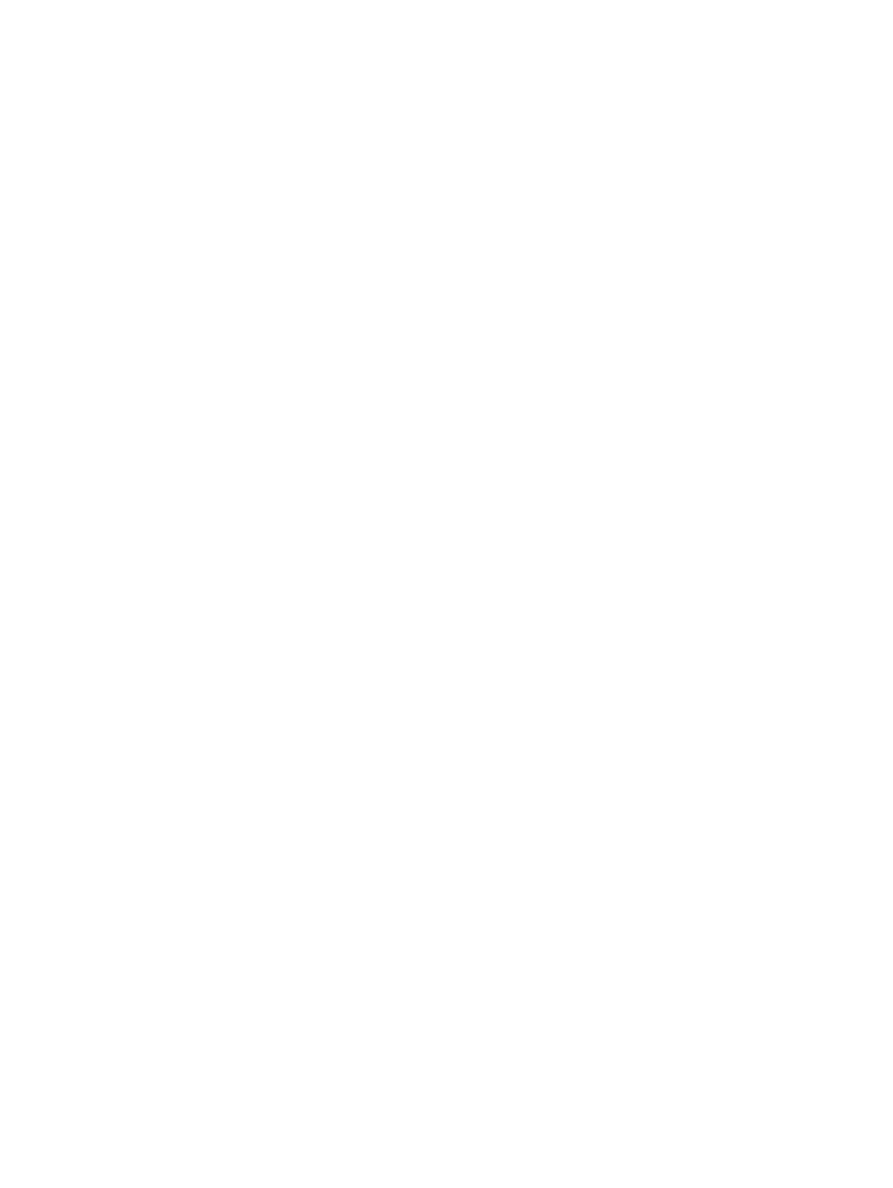
FRWW
4-27
Pour Macintosh
1
Chargez le papier approprié :
• Pour imprimer sur une ou simplement quelques feuilles, vous pouvez utiliser la fente
d’alimentation manuelle avant ou arrière. Lisez dans ce cas les étapes ci-dessous et
chargez le papier à un stade ultérieur.
• Si vous utilisez le bac d’entrée, reportez-vous à la section
« Chargement des supports
dans le bac d’entrée »
.
2
Ouvrez le fichier à imprimer.
3
Cliquez sur
Fichier
, puis sur
Mise en page
.
4
Sélectionnez le format de papier sans bordure.
5
Cliquez sur
Fichier
, puis sur
Imprimer
.
6
Ouvrez le tableau
Type/qualité du papier
.
7
Mac OS 9.1.x et 9.2.x : sélectionnez le type et le groupe de supports.
Mac OS (10.1 ou plus récent) : cliquez sur l'onglet
Papier
et sélectionnez le type de
support et de source.
8
Si vous imprimez des photographies, sélectionnez la qualité d'impression
Maximale
. Vous
pouvez également choisir le mode
ppp maximal
, qui permet d’atteindre une résolution
maximale de 4800
x
1200 ppp optimisés*, et d’obtenir une qualité d’impression optimale.
*Jusqu’à 4800 x 1200 ppp optimisés en impression couleur et 1200 ppp de résolution
d’entrée. Ce paramètre entraîne une impression plus lente et l’utilisation temporaire
d’un espace disque important (400 Mo ou plus).
Si elle est installée, la cartouche photo optimise la qualité d’impression.
9
Modifiez les autres paramètres d’impression souhaités et cliquez sur
OK
ou sur
Imprimer
.
10
Si vous imprimez sur du papier épais ou photo, introduisez le papier dans la fente
d’alimentation manuelle arrière derrière l’imprimante. (Pour obtenir des instructions sur
l’alimentation manuelle du papier, reportez-vous à la section
« Impression à l’aide de la
fente d’alimentation manuelle avant ou arrière »
.)
11
Si vous imprimez sur du papier photo avec un onglet de déchirement, retirez l’onglet pour
obtenir un document entièrement sans bordure.
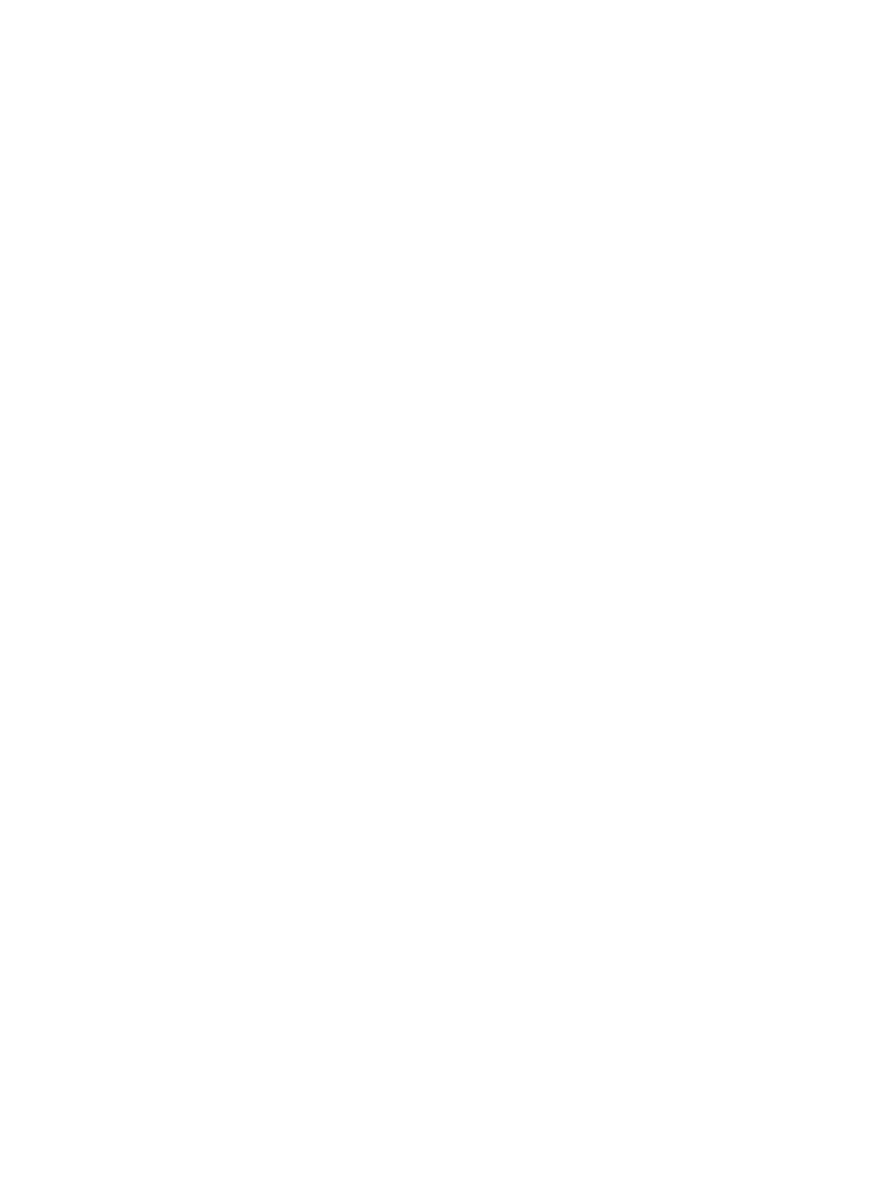
4-28
FRWW